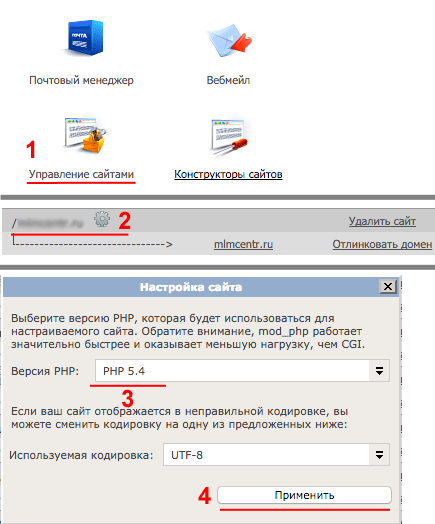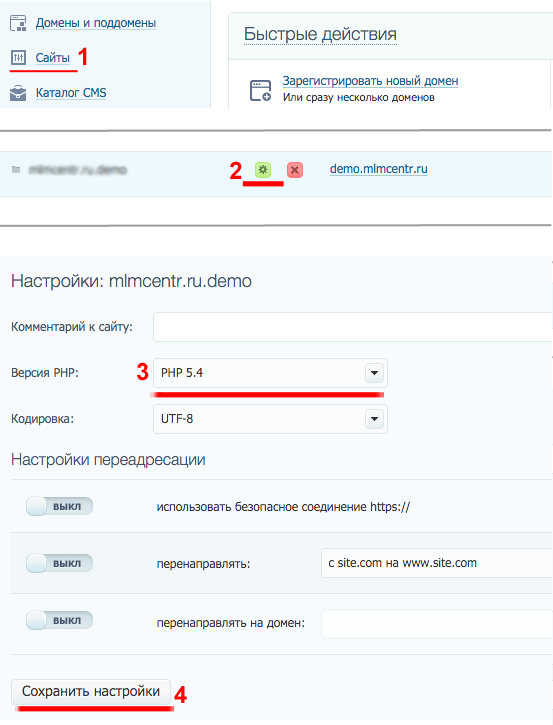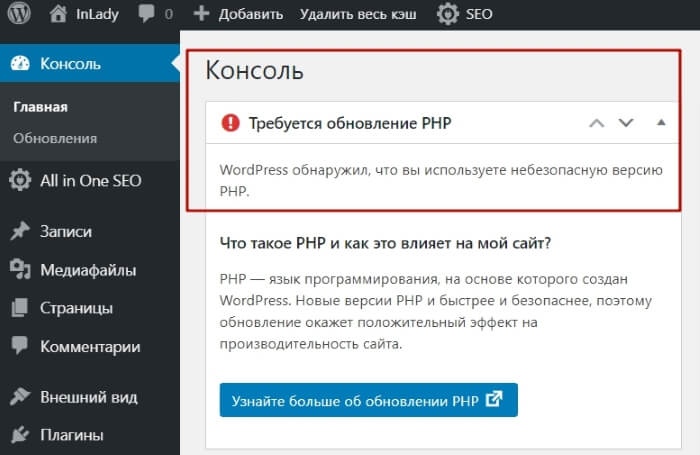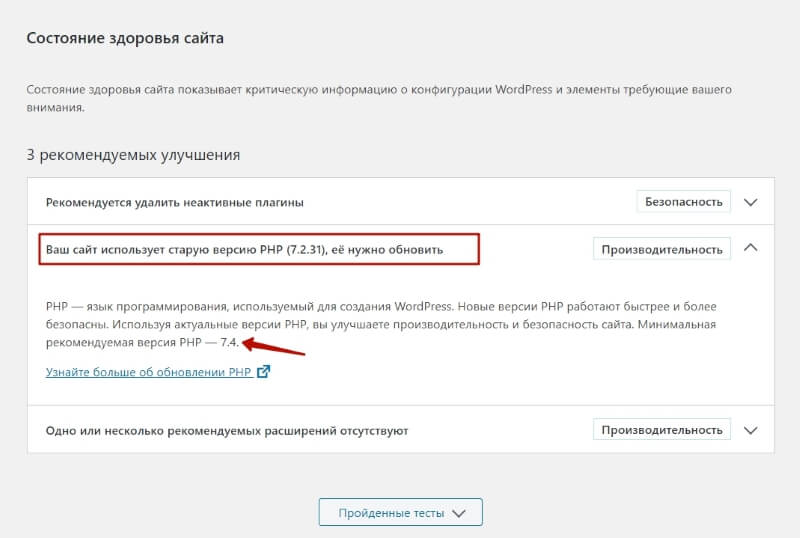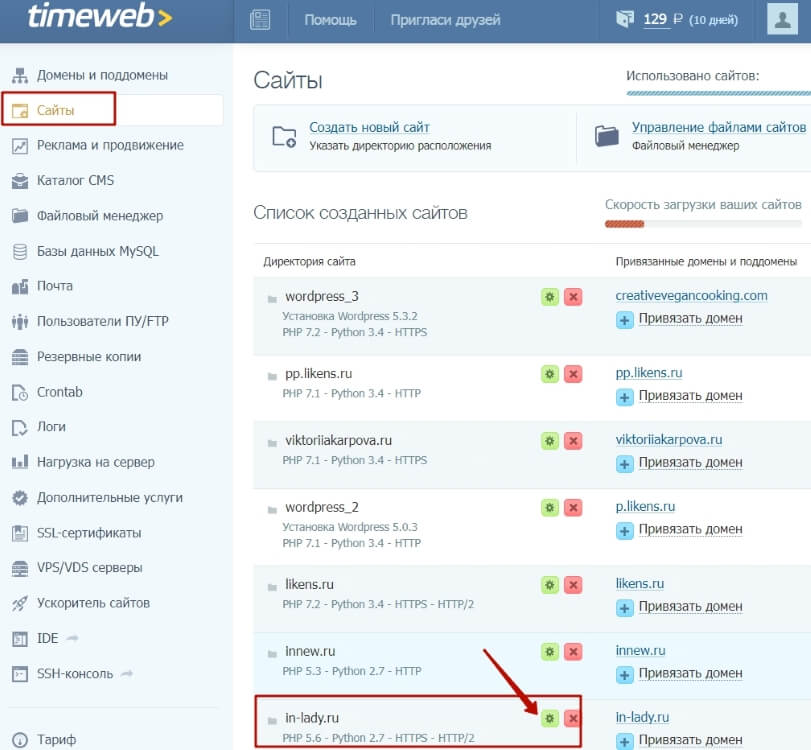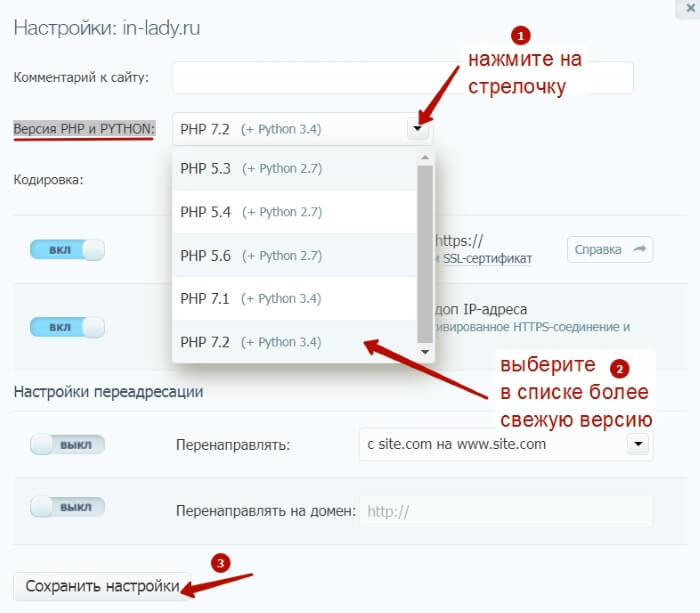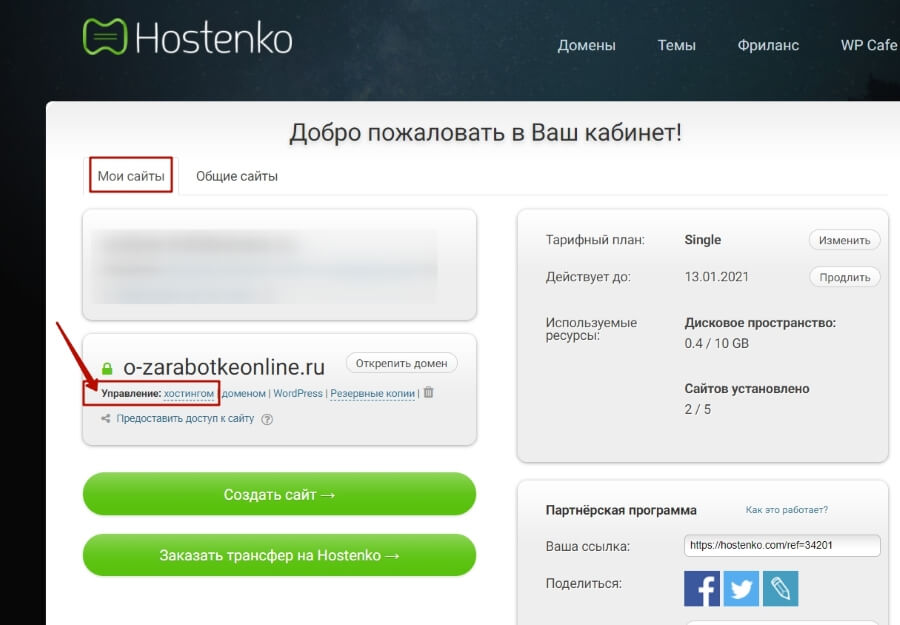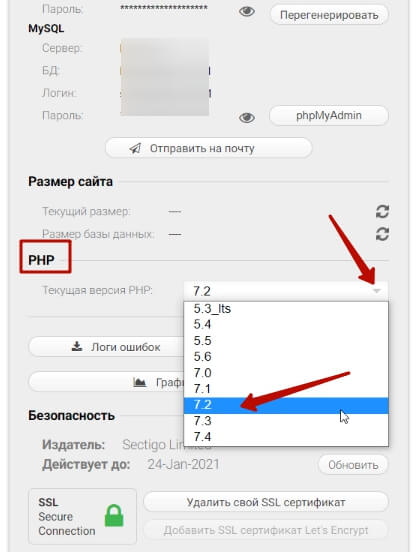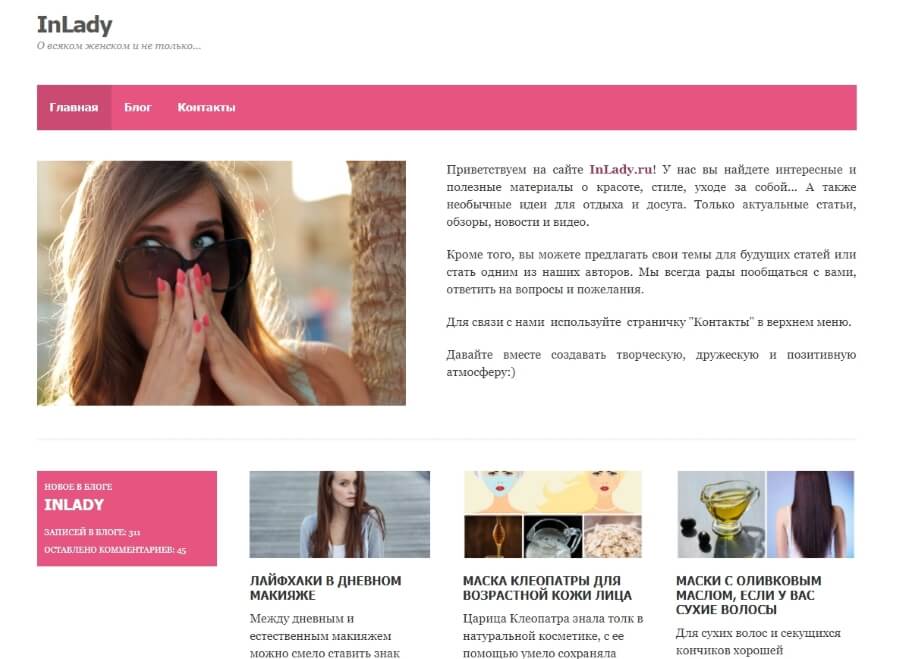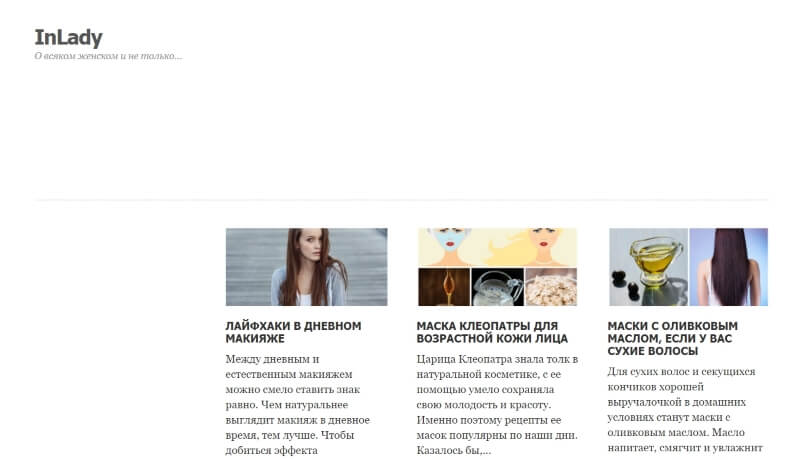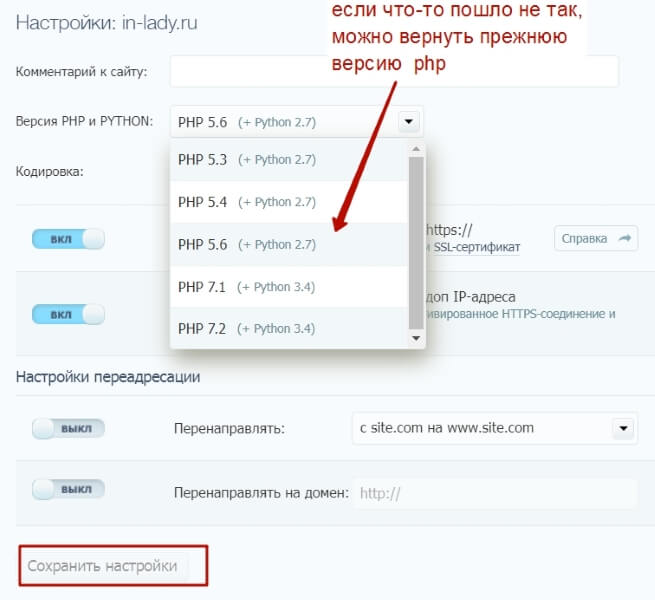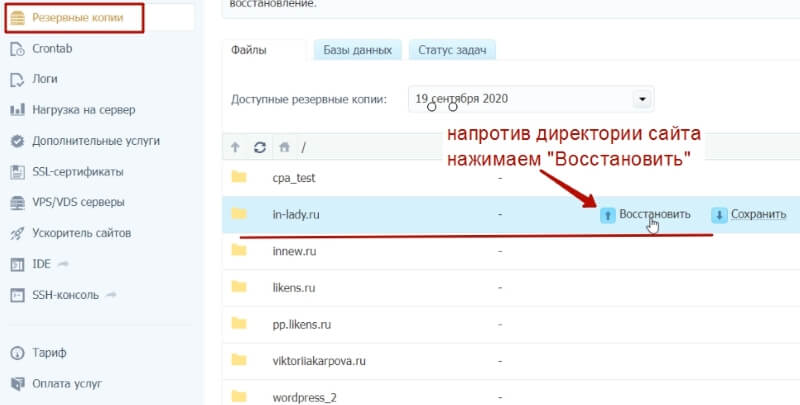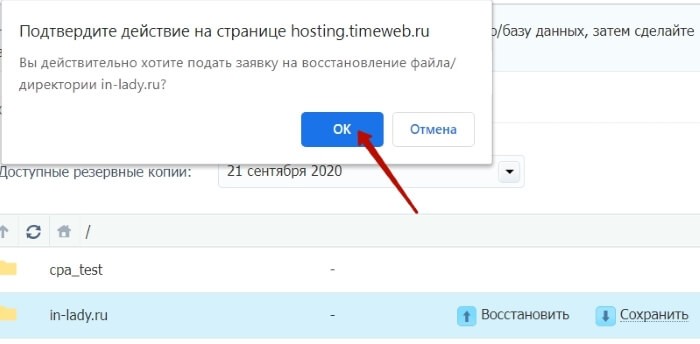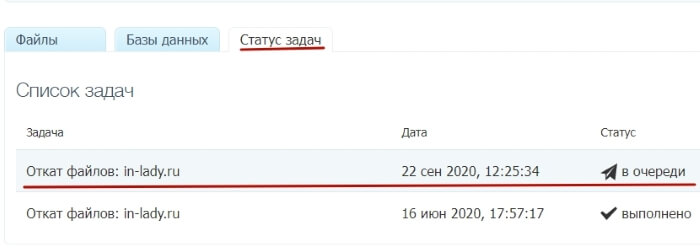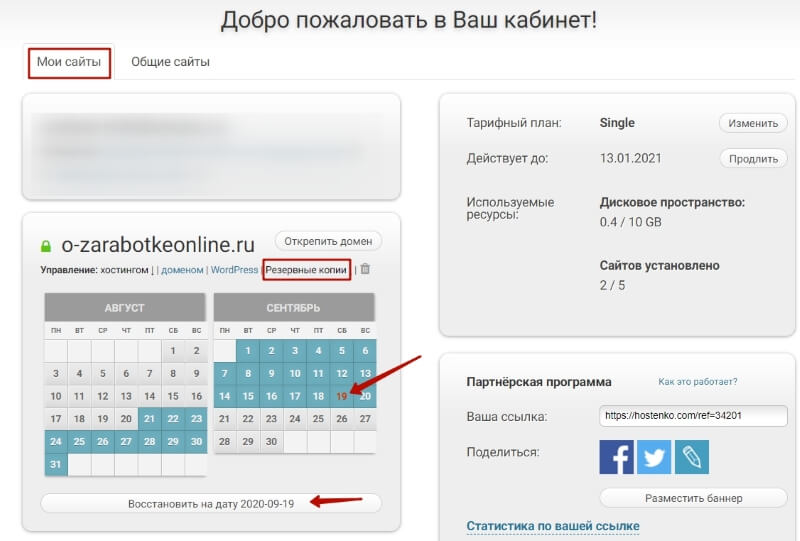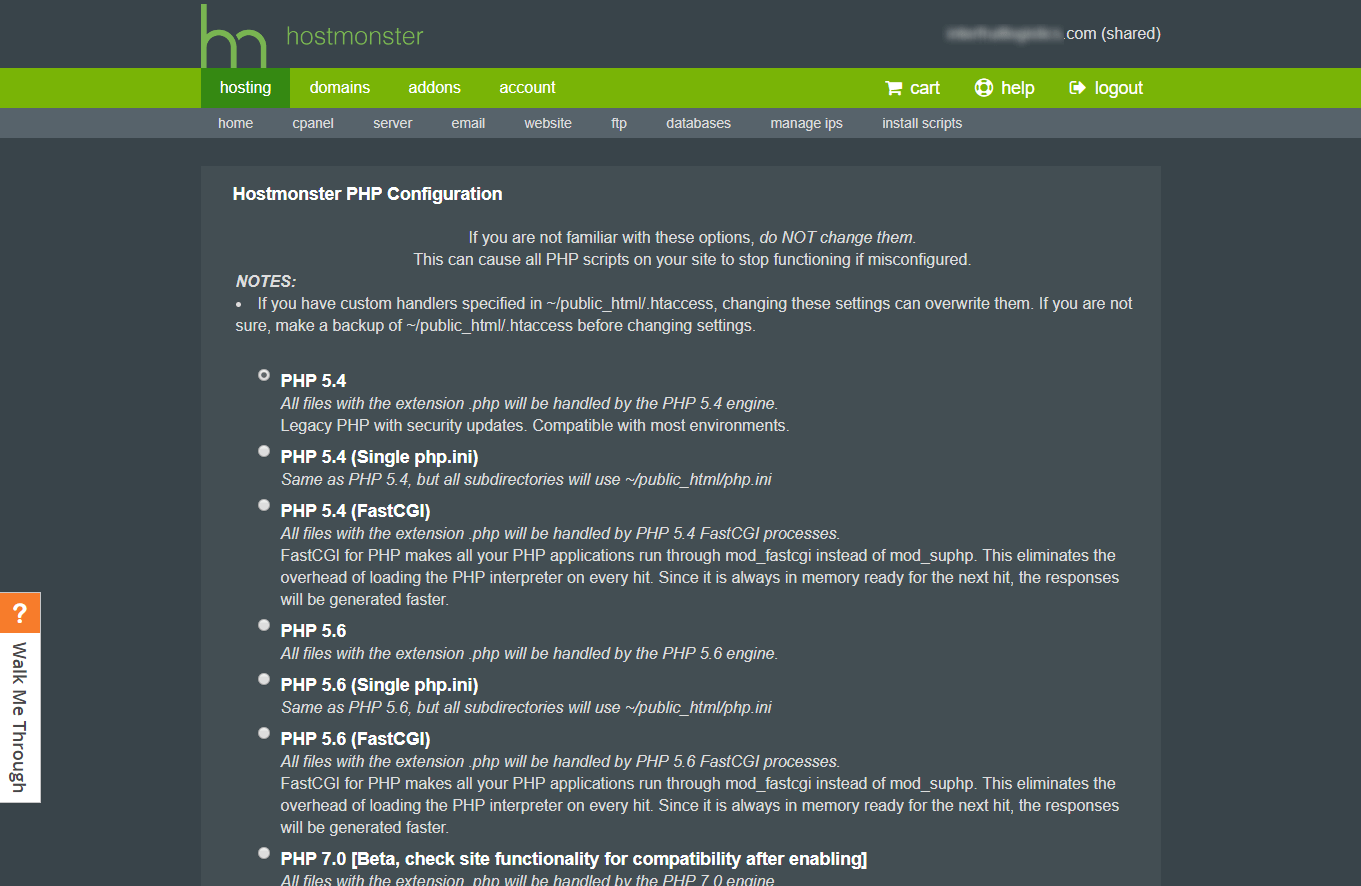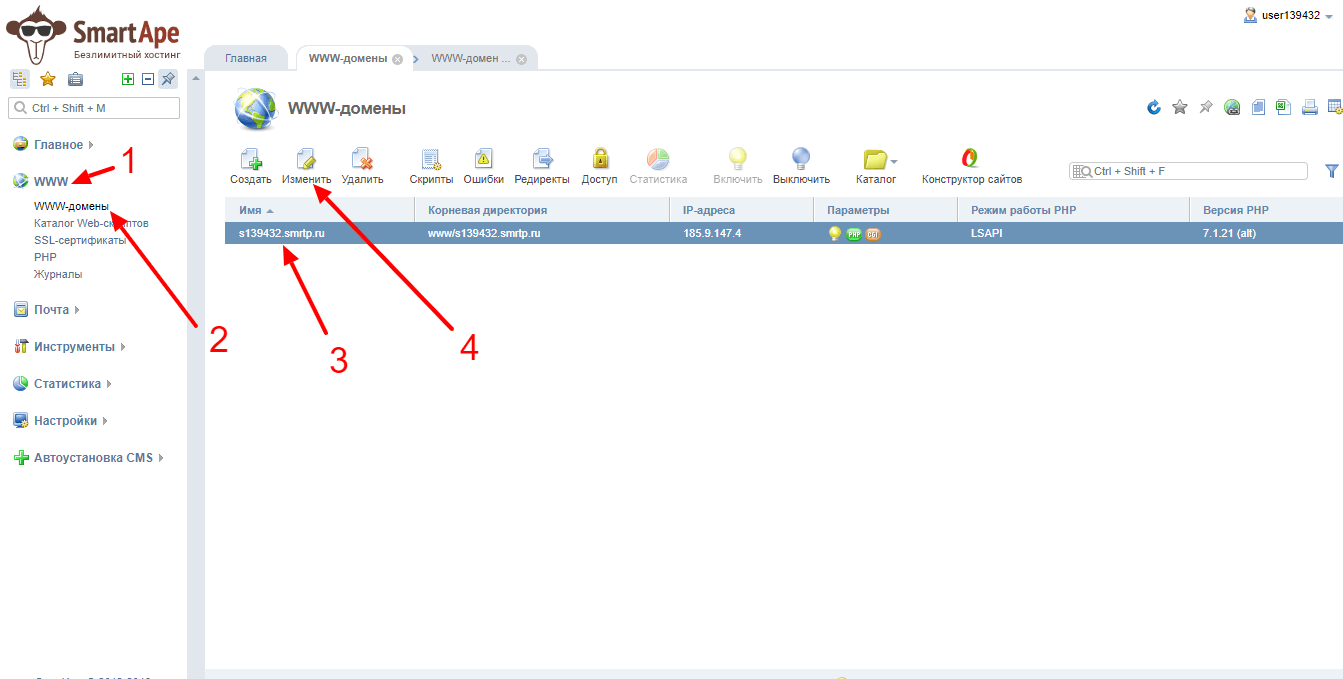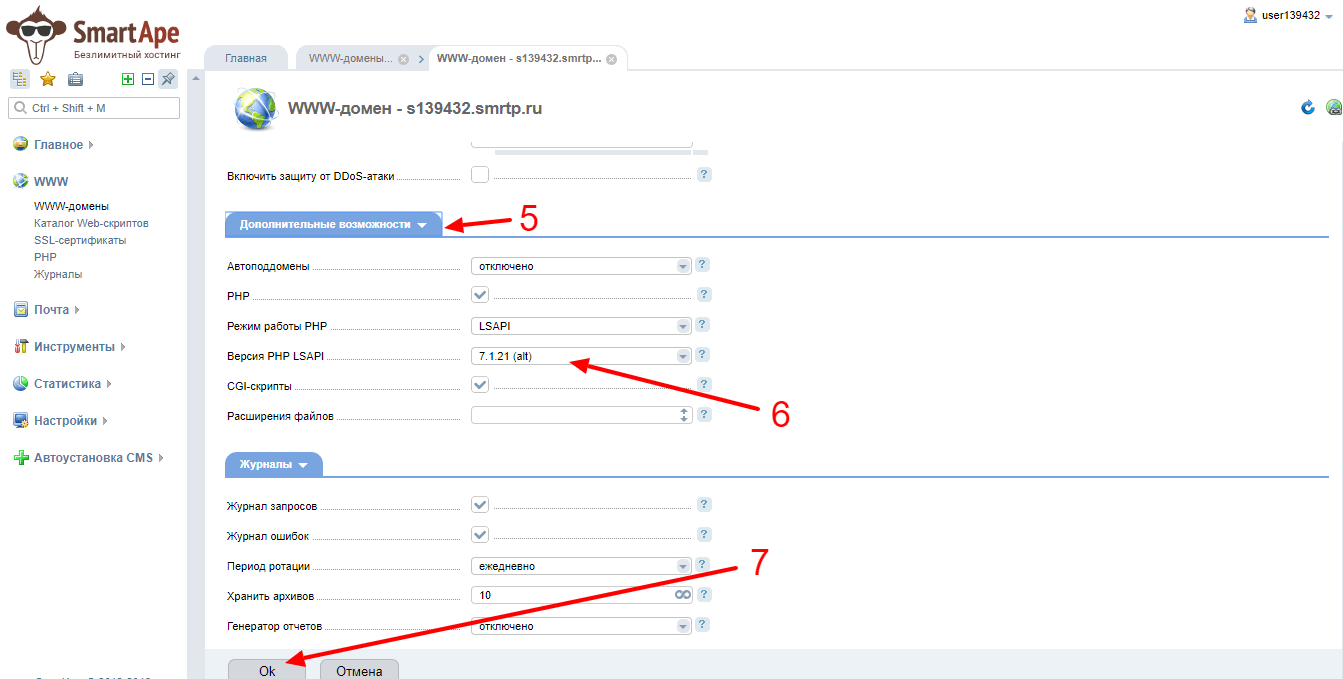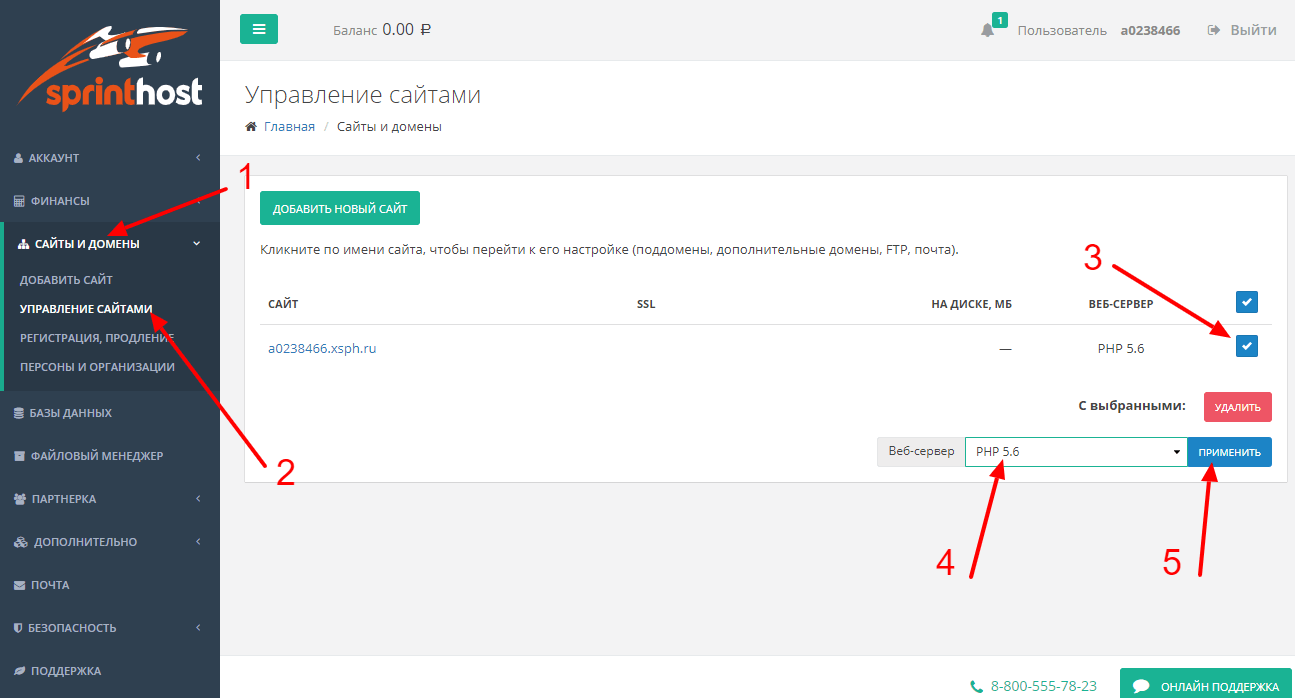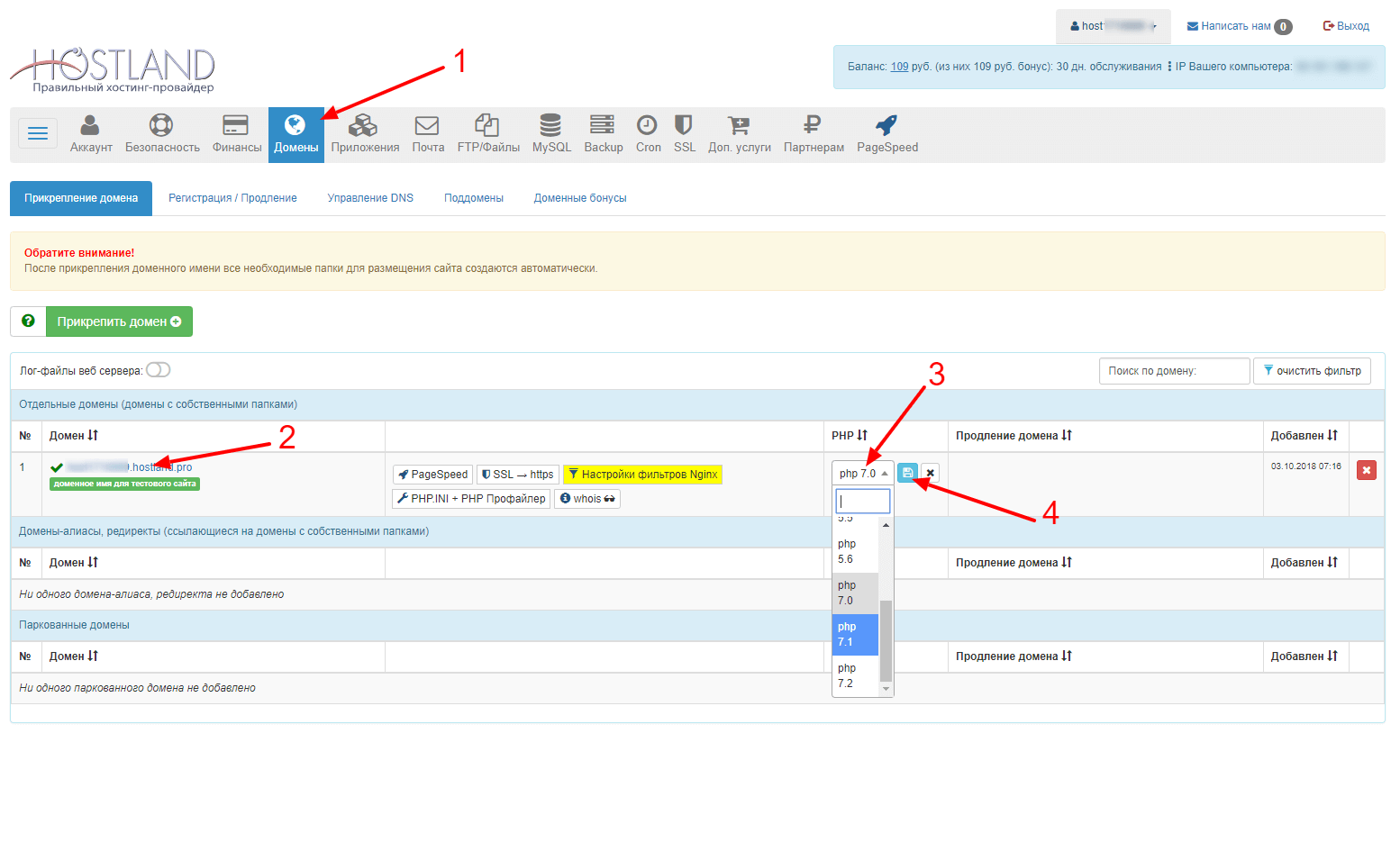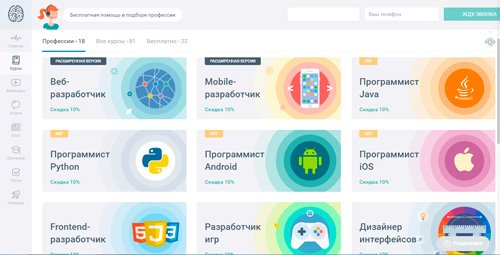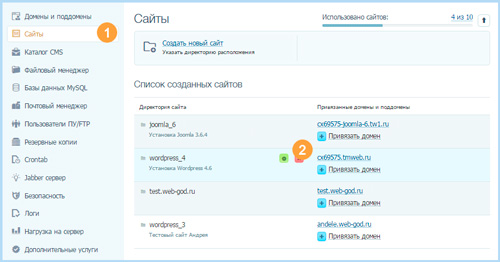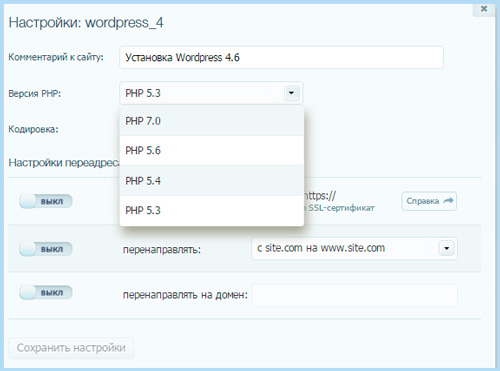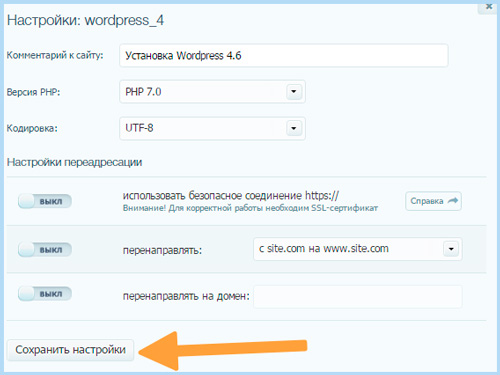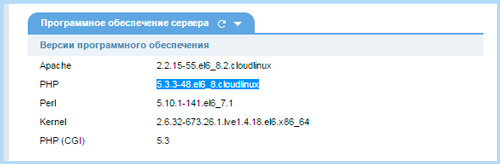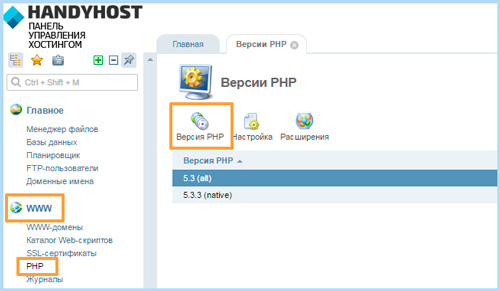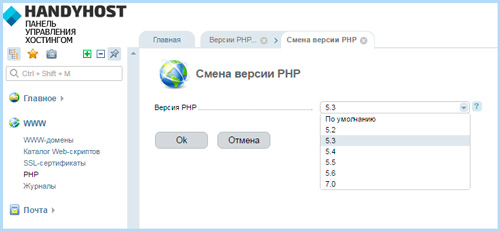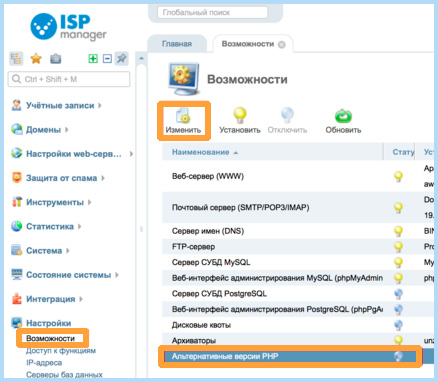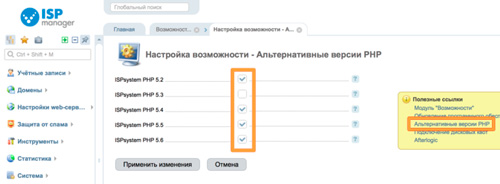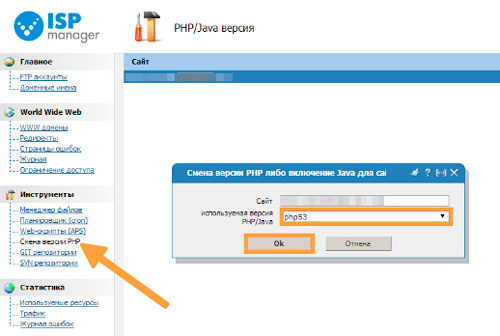Это будет небольшая заметка для пользователей шаблоном AB-Inspiraiton
Если у вас блог на хостинге TimeWeb и вы уже давно открыли там аккаунт, то скорее всего у вас установлена устаревшая версию php 5.3. Ее нужно обязательно заменить на одну из новых 5.4, 5.5, или 5.6
Сделать это не сложно. Хостинг подгружает новые версии php но сам их не активирует. Это должны сделать вы, как владелец аккаунта.
Чем грозит использование устаревшей версии php:
1. При обновлении шаблона вы увидите ошибку 500, вместо блога.
2. Блог не будет работать со старой версий php
3. некоторые плагины тоже требуют php от 5.4 и выше.
Перед обновлением шаблона проверьте версию php на своем хостинге. Она должна быть от 5.4 или выше.
Как поменять версию php в Timeweb (в старой панеле управления)
1. Зайдите на хостинг под своим логином и паролем, перейдите в раздел «Управление сайтами»
2. Напротив домена нажмите на иконку «Шестеренки»
3. Во всплывшем окне выберите из списка версию php
4. Нажать на кнопку «Применить»
Как поменять версию php в Timeweb (в новой панеле управления)
1. Зайдите на хостинг под своим логином и паролем, перейдите в в раздел «Сайты»
2. Напротив домена нажмите на иконку «Шестеренки»
3. Во всплывшем окне выберите из списка версию php
4. Сохраните настройки
Работа с тех поддержкой хостинга:
1. Если вы не можете поменять php на хостинге, напишите в тех поддержку хостинга следующее письмо (в письме укажите адрес вашего сайта):
Тема письма: Как заменить php на версию 5.4
Добрый день,
На сайте мне нужно обновить шаблон WordPress. Разработчик шаблона рекомендует установить версию php 5.4 или выше.
Как поменять версию php на хостинге?
Заранее спасибо за помощь.
С уважением,
2. Если вы поменяли версию php, но проблема осталась (скорее всего это сбой на хостинге). Напишите в тех поддержку хостинга следующее письмо (в письме укажите адрес вашего сайта):
Тема письма: Не меняется версия php!
Добрый день,
Обновляю шаблон для WordPress по инструкции разработчика. Согласно инструкции для корректной работы шаблона необходима php 5.4 или выше. Я выполнил условия и переключил php на версию 5.4 в панеле управления хостинга. После обновления шаблона появилась ошибка 500. Разработчик шаблона, советует обратиться в тех поддержку хостинга, т.к. данная ошибка свидетельствует о том, что текущая версия php все еще ниже требуемой (т.е. ниже версии 5.4). Я попробовал поменять на версию 5.5 и на 5.6 — это также не решило проблемы.
Сайт
Заранее спасибо за помощь.
С уважением,
Добавление по поводу хостинга Timeweb:
Было уже 2 случая, когда на хостинге Timeweb поменяли php, но по факту все еще оставалось версия 5.3. Из-за этого блог также выдавал ошибку 500. В итоге мне пришлось самой позвонить в Timeweb, чтобы выяснить причину подобной ошибки.
В общем ситуация такая. На некоторых серверах Timeweb по умолчанию прописывается в файле .htaccess версия php 5.3. Это правило в файле .htaccess важнее настройки на сервере. Оно как бы перезаписывает правила сервера. Поэтому даже поменяв php на другую версию, все равно использовалась 5.3.
Чтобы это исправить нужно сделать следующе:
1. Зайдите на хостинг в файловый менеджер в корневую папку блога (public_html)
2. Откройте файл .htaccess для редактирования
3. Удалите 2 строчки
Action php5.3-script /cgi-bin/php5.3.cgi
AddType php5.3-script .php
4. Сохраните файл
5. После этого зайдите в админку блога в раздел «Настройки шаблона» и сохраните настройки
8 голосов
Средняя оценка: 5 из 5
Привет! В консоли вашего Вордпресс-сайта может появиться вот такая пугающая надпись о том, что версия php устарела и требует обновления.
Или как тут, в рекомендациях «Здоровье сайта» от Вордпресс – предлагается поставить самую последнюю версию (к слову, на момент написания статьи, она еще не на всех хостингах доступна).
Так ли это критично на самом деле? Нет, если версия php чуть ниже самой свежей – то это не значит, что будут проблемы в безопасности сайта. А вот самые свежие версии php, наоборот, могут вызывать конфликт в плагинах, темах, которые еще не успели обновиться, и нарушать работу сайта. Так что, гнаться прям за последними версиями php не стоит.
Как изменить версию php?
Делается это в пару кликов на хостинге. Покажу на примере двух хостингов, которыми используюсь.
На хостинге Таймвеб зайдите в раздел «Сайты» и напротив директории вашего сайта кликните на шестеренку.
В строке «Версия PHP и PYTHON» в списке выберите более свежую версию php, чем ваша текущая:
И не забудьте нажать «Сохранить настройки».
На хостинге Hostenko я захожу в раздел «Управление хостингом» своего сайта и там, среди прочего, есть возможность в списке выбрать другую версию php.
Если у вас другой хостинг, то примерно по аналогии найдите настройки сайта и там должна быть смена php. К тому же, всегда можно уточнить в поддержке вашего хостинга, как ее поменять.
Совет: перед сменой версии php лучше сделать резервную копию сайта (бекап). Вышеуказанные хостинги делают бекап автоматически. Но также можно делать и свои копии средствами Вордпресс, с помощью плагинов. Один из самых популярных — UpdraftPlus WordPress Backup Plugin.
Что может пойти не так после смены php?
1) Поедет верстка темы сайта, как в моем примере.
До смены php:
После:
Поскольку тема не обновлялась с 2015 года, то самый простой вариант (без копания в кодах и обращения к фрилансерам) — сменить на новую, более актуальную. А пока — временно вернуть прежнюю версию php, при необходимости — сделать восстановление сайта из резервной копии.
2) Конфликт плагинов – могут не работать функции. Особенно у тех плагинов, которые давно не обновлялись.
Например, мне знакомы конфликты с плагином маскировки ссылок – WP Direct URL Links. Подписчик писал, что при версии php 7.4 плагин у него не работает. У меня версия php 7.2 плагин на ней работает.
Если у вас стоит какой-либо плагин, который не обновлялся годами и, скорее всего, уже не обновится, то рано или поздно при смене php его тоже придется заменить актуальным аналогом.
Если что-то пошло не так, что делаем?
Возвращаем версию php, которая была до изменений.
Просто в списке вместо текущей выбираете прежнюю:
Если не помогло, и какая-то функция по-прежнему не работает, верстка все так же поехавшая, тогда восстанавливаем сайт из резервной копии на момент до смены версии php.
Как это сделать?
На хостинге Таймвеб зайдите в раздел «Резервные копии».
Во вкладке «Файлы» выберите дату, за которую хотите сделать восстановление (у меня доступны копии за 3 последних дня). К примеру, я выберу восстановление за 1 день до даты, когда меняла версию php.
Спускаемся ниже – в списке напротив директории сайта, который восстанавливаете, нажмите на «Восстановить», подтвердите и подождите пару минут.
Тут важно понимать, что если вы что-то меняли на сайте позже того дня, за который восстанавливает копию, возможно добавляли статью, или у вас были новые комментарии, то все это сбросится на дату восстановления.
На хостинге Hostenko рядом с сайтом нажимаем «Резервные копии». На календаре выбираем дату, за которую хотим восстановить сайт, и жмем «Восстановить на дату…».
Если используете плагин UpdraftPlus WordPress Backup Plugin, то в нем тоже есть опция восстановления из резервной копии. Инструкции по использованию плагина есть в интернете по запросу «updraftplus wordpress backup plugin настройка».
Ниже вы можете посмотреть видеоурок к статье:
Буду рада, если данная информация касательно смены версии php для сайта Вордпресс оказалось полезной.
Виктория
Статья о том, как я обновил php на Timeweb. Вариант обновления через службу поддержки вашего хостинга. Простое обновление PHP.
Как обновить php на Timeweb через службу поддержки
В консоли WordPress мне пришло оповещение о необходимости обновить php. На хостинге Timeweb нужной версии php для обновления не оказалось. Видимо мой аккаунт устарел, ведь я регистрировался достаточно давно уже. Встал вопрос: что делать? Я не стал заморачиваться поисками в интернете, а сразу написал в службу поддержки. Специалист ответил быстро. Оказалось, просто нужно переехать на другой сервер, который более мощнее, новее, современнее. Связаться со специалистом можно в чате Онлайн, который находится в нижнем правом углу Панели управления Timeweb.
В Онлайн чате я вписал свое имя, выбрал тему «Работа сайта, хостинг» и задал, местами корявый, вопрос: «Добрый день. Скажите, а как мне обновить php?» На что мне дали вполне развернутый ответ. Как я сказал выше, на моем аккаунте не было той версии php, поэтому мне предложили перенести сайт на другой сервер. Нужно было оставить заявку для переноса сайта. Но в службе поддержки также предложили за меня оформить заявку, чем я и воспользовался. Они написали от моего имени: «Прошу перенести мой аккаунт на сервер с поддержкой php 7.4» На просьбу сразу откликнулись. Пришло письмо следующего содержания:
Важная информация для переноса сайта на новый сервер!
Здравствуйте,
На текущий момент данная версия php доступна на других серверах.
Когда будет доступен на сервере где находится ваш аккаунт неизвестно.
Мы можем перенести ваш аккаунт на другой сервер с поддержкой данной версии.
Перенос аккаунта производится в автоматическом режиме, без простоя в работе сайтов.
При переносе изменится IP-адрес вашего сервера.
Если ваши домены располагаются на наших NS-серверах, никаких действий предпринимать не нужно.
Если у домена сторонние NS-серверы, необходимо указать IP-адрес нового сервера в качестве A-записи для домена. Это нужно сделать на стороне держателя NS-серверов.
Если для ваших доменов подключена услуга «Дополнительный IP» или заказан SSL-сертификат (кроме Let’s Encrypt), то А-запись домена менять не требуется, IP будет перенесен вместе с аккаунтом.
Во время переноса и в течение нескольких дней после него для сайтов вашего аккаунта будет активировано проксирование с прежнего сервера на новый. В связи с этим проблем с доступностью возникнуть не должно, и у вас будет достаточно времени на смену А-записей, если домены размещены на сторонних NS-серверах.
При переносе не копируются резервные копии, они остаются на старом сервере. На новом сервере резервные копии будут создаваться заново.
Пожалуйста, заранее сохраните нужные копии и после этого подтвердите согласие на перенос в рамках данного обращения.
Сохранить резервные копии вы можете в разделе «Резервные копии» панели управления (https://hosting.timeweb.ru/backup). Резервная копия будет сохранена в домашней директории аккаунта.
Пожалуйста, оповестите нас, как будете готовы инициировать перенос.
Перенос на новый сервер в Timeweb
Домен я регистрировал в Timeweb, поэтому ничего исправлять в DNS записях не потребовалось. Копии сайта у меня были. В общем, я дал согласие на перенос сайта на новый сервер. Ночью, пока я спал, все было сделано. Единственное, SSL сертификат не сохранился и сайт не открывался. Соединение было небезопасное. Вебмастер Яндекса выдал критическую ошибку. Я с утра, не умывшись, первым делом, открыл Онлайн чат в Timeweb. Объяснил ситуацию: «Добрый день. Вчера перенесли сайт на новый сервер, а SSL сертификат потерялся. Сайт не открывается. Как решить этот вопрос?»
Вопрос был решен оперативно. Я рад, что пользуюсь услугами хостинга Timeweb. SSL сертификат появился. Сайт заработал. Потом я зашел в панель управления, открыл раздел «Сайты». Нажал на шестеренку.
Зашел в настройки и выбрал самую новую версию php 8.0
Ну, собственно все получилось. Теперь у меня самая новая версия php. В консоли Вордпресс пропало оповещение красным цветом. Здоровье сайта «Хорошо», «Окей». Говорят, что и на php 7.2 тоже нормально работает сайт. Но я решил обновиться сразу, не откладывая дело в долгий ящик.
Какие версии PHP сейчас актуальны и зачем менять
На данный момент (2018 год) актуальны следующие версии интерпретатора PHP:
- PHP 5.3 (версия уже не новая, но все еще актуальная)
- PHP 5.4 (наиболее распространенная версия пятой ветки, часто является минимальным требованием для многих скриптов)
- PHP 5.6 (последняя стабильная версия пятого поколения, имеет ряд нововведений по сравнению с 5.4)
- PHP 7.0 (первая стабильная версия 7-й ветки, имеет смысл использовать, только если нет более свежего, или ваше приложение привязано к конкретным особенностям этой версии)
- PHP 7.1 (более свежая версия, на многих хостингах, максимум, что доступно)
- PHP 7.2 (последняя стабильная версия)
Переходить на 7-ю ветку PHP однозначно стоит, если используете современную CMS (например, Drupal 
Еще одной причиной перехода на последние версии PHP может быть, написание или использование CLI (консольных) php-приложений, когда нет необходимости поддерживать обратную совместимость.
Изменение версии PHP в коммерческих панелях управления
cPanel
В панели cPanel всё очень просто (не зря большинство хостеров в мире используют именно ее). После логина, ищем раздел «Programming», там кликаем на иконку «PHP Config», в открывшемся окне выбираем нужную версию и сохраняем.
ISPManager
В панели ispmanager после входа идем в боковое меню, раздел «WWW». Далее выбираем пункт «WWW-Домены», отмечаем нужный нам домен и нажимаем кнопку «Изменить» сверху. На открывшейся странице ищем раздел «Дополнительные возможности», там строка «Версия PHP». И через выпадающий список задаем нужную версию. Для сохранения изменения не забудьте нажать кнопку «ОК». Для примера была взята панель хостинга SmartApe.
Parallels Plesk
Переходим в раздел «Сайты и домены». Далее «Смена версии PHP», и выбираем нужную версию.
Изменение версии PHP на популярных хостингах с собственной панелью
TimeWeb
Перейти на Таймвебе «Главное меню (боковое) – Сайты – Выбрать нужный сайт – нажать зеленую кнопку с шестеренкой напротив сайта – в раскрывающемся списке выбрать версию PHP».
На данный момент доступны следующие версии: 5.3, 5.4, 5.6, 7.0, 7.1. Рекомендуем выбирать или 5.6 или 7.1.
Beget
С главного экрана панели управления перейти в раздел «Сайты». Напротив нужного сайта есть сиреневый значок с надписью «PHP» — нажать на него. В раскрывающемся списке выберите необходимую версию.
У Бегета доступны версии PHP: 5.2, 5.3, 5.6, 7.0, 7.1, 7.2. Рекомендуем использовать или php5.6, или php7.2.
Обратите внимание, у этого хостера можно не только выбрать версию php для сайта, но и прямо из панели (в том же окне, что и настройка версии) можно задать необходимые директивы для файла php.ini. В некоторых случаях это может быть очень полезно.
SprintHost
Чтобы сменить версию PHP у компании СпринтХост, в главном боковом меню перейдите в раздел «Сайты и домены – Управление сайтами». Выберите нужные вам домены (нужно установить галочку) и из формы под списком доменов выберите нужную версию PHP. Нажмите кнопку «Применить для сохранения».
SprintHost предоставляет следующие версии интерпретатора: 5.2, 5.3, 5.4, 5.5, 5.6, 7.0, 7.1, 7.2 – завидное разнообразие! К выбору рекомендуем 5.6 или 7.2
Webhost1
Для управления версией PHP у ВебХост1 нужно войти в «хостинг-панель» (да-да, у них раздельные панели управления хостингом и биллингом!). В панели управления перейти в раздел «Домены». В таблице с перечнем ваших доменов, в строке с нужным вам найдите ссылку «Настройки» и нажмите её. На появившейся странице выберите нужную версию PHP и нажмите кнопку «Изменить настройки».
У Webhost1 доступны всего 3 версии PHP: 5.3, 5.6 и 7.1. По умолчанию на новых аккаунтах будет использоваться php 7.1.
HostLand
В Хостлэнде для смены PHP в главном меню выберите раздел «Домены». Затем в выпадающем списке напротив нужного домена установите нужную версию языка и нажмите рядом синюю кнопку с дискеткой для сохранения настроек.
Hostland позволяет выбрать PHP 5.2, 5.3, 5.4, 5.5, 5.6, 7.0, 7.1, 7.2. Мы рекомендуем использовать версии 5.6 и 7.2.
Изменение текущего PHP на VPS/VDS-сервере в консоли
Что это значит и зачем нужно
Иногда бывают ситуации, когда для выполнения консольных php-команд вам нужна версия PHP отлична от текущей.
Проверить, какие версии установлены на сервере можно так:
$ whereis php
php: /usr/bin/php /usr/bin/X11/php /usr/local/bin/php /opt/php7.0/bin/php /opt/php71/bin/php /opt/php7.1/bin/php /opt/php56/bin/php /opt/php53/bin/php /opt/php5.6/bin/php /opt/php5.4/bin/php /opt/php72/bin/php /opt/php5.3/bin/php /opt/php54/bin/php /opt/php70/bin/phpЧтобы узнать текущую консольную (cli) версию используем php -v:
$ php -v
PHP 5.6.37 (cli) (built: Jul 24 2018 00:54:11)
Copyright (c) 1997-2016 The PHP Group
Zend Engine v2.6.0, Copyright (c) 1998-2016 Zend Technologies
with the ionCube PHP Loader (enabled) + Intrusion Protection from ioncube24.com (unconfigured) v10.2.2, Copyright (c) 2002-2018, by ionCube Ltd.
with Zend Guard Loader v3.3, Copyright (c) 1998-2015, by Zend TechnologiesТут видно, что на данный момент у нас текущая версия php для консоли 5.6.
Проверяем путь запуска cli-php:
$ which php
/usr/local/bin/phpТекущая дефолтная версия задается через /usr/local/bin/php – это символическая ссылка. Узнать на какую именно версию ведет эта ссылка просто:
$ ls -l /usr/local/bin/php
/usr/local/bin/php -> /usr/bin/php
$ ls -l /usr/bin/php
/usr/bin/php -> /opt/php56/bin/phpКак изменить
Предположим, что нам нужно изменить версию 5.6 на 7.2. Для этого нам нужно просто переназначить ссылку /usr/bin/php на /opt/php72/bin/php. Делается это командой:
$ ln -f -s /usr/bin/php /opt/php72/bin/phpПриветствую вас в блоге Start-Luck. Не все более новое и совершенное – хорошо. Сегодня мы поговорим с вами о том, как узнать версию php на хостинге и поменять ее. Если вы разбираетесь в этом, то это даст большие преимущества, но так ли они нужны вам в действительности и не приведет ли это к негативным последствиям?
Если абы как менять версию php, то у вас могут вылезти ошибки, но если все сделано с умом и правильно, то производительность и скорость повышается на треть.
Если вас действительно интересует php и все, что с этим связано, я могу предложить вам курс по программированию на GeekBrains.ru. Его преимущество заключается в том, что после прохождения вам даже помогут найти место для стажировки.
Если уже сейчас вы отдаете себе отчет в том, что делаете, давайте поскорее перейдем к инструкции. Вы можете также почитать эту статью, если проект новый. Вы еще не опубликовали ни одной статьи, о чем вам переживать?
Дело в том, что по умолчанию, на хостинге устанавливается более старая версия php, чтобы искусственно снизить производительность. Думаю, не нужно объяснять для чего это делается.
TimeWeb
Для начала я расскажу вам как действовать на примере сайта, расположенного на хостинге TimeWeb. Для меня это проще всего, так как все мои проекты и тестовая площадка обучающих статей этого блога расположена именно на ТаймВебе. Это самый простой хостинг, который только можно придумать. Любая работа здесь осуществляется при помощи нажатия пары кнопок.
Я обещал читателям, подписавшимся на рассылку, что буду каждый новый урок вести именно по этому хостингу. Так что, если вы захотите учиться вместе с нами, милости прошу. Подписывайтесь на рассылку и давайте работать вместе.
Теперь пару слов для начинающих, не особенно разбирающихся в php, но жаждущих повысить производительность своего сайта. В любом случае вы можете попытаться все обновить, но в этом случае прежде всего вам следует сохранить свой сайт при помощи плагина Duplicator, о котором я писал в статье про переезд сайта на WordPress.
В этом случае, если впоследствии что-то пойдет не так, вы сможете сделать back up и вернуть все как было. Залить старый сайт по новой, забыв про усовершенствование языка. Это не настолько существенная штука, чтобы морочить голову с правками.
Как вам объяснить? Получится – хорошо, нет – не вижу смысла морочить голову и пытаться все настроить. Слишком большой объем информации придется постичь, чтобы все исправить. Давайте приведу пример, чтобы стало понятнее.
В вашем гараже лежит несколько дрелей. Есть одна, привычная, которая прекрасно делает дырки, вы к ней привыкли и любите ее всей душой. Есть также вторая, более навороченная, но с другой ручкой и массой тонкостей для настройки.
Если ли смысл тратить уйму времени на то, чтобы привыкать к чему-то новому и продвинутому? Может лучше оставить ее в покое, пока в дом не придут профессионалы и не научат ей пользоваться? Думаете, сейчас самое лучшее время для обучения? Быть может для начала лучше уделить больше внимания каким-то более полезным вещам?
Но тем не менее попробовать стоит.
Итак, для работы вам нужно зайти в личный кабинет на TimeWeb и перейти в раздел «Сайты». Затем отыщите по домену проект, версию php которого вы хотите проверить и при необходимости сменить. Рядом с названием папки нажмите на зеленую гаечку.
Как вы видите, под комментарием к сайту расположена информация о том, какая версия у вас установлена. Изменить ее не составляет никакого труда.
Осталось только сохранить настройки. Кстати, про UTF и Widows 1251 в моем блоге тоже есть публикация, которая может вас заинтересовать.
Если вы только начинаете создавать сайт и на нем нет ни единой статьи, то замена версии полностью безопасна, так что – делайте это и даже не думайте лишний раз.
ISPmanager 5 и выше
Без особых проблем могу показать вам как работать в ISPmanager пятой версии. Еще один аккаунт у меня расположен на сервисе HandyHost. Когда-то они предлагали полугодовой тестовый период, сейчас длительность составляет всего 3 месяца, но мой срок еще не кончен, так что пока еще это не вызывает особой проблемы.
Итак, захожу в панель управления сайтом. И прямо на главной странице нахожу версию php, которая используется сейчас.
Перехожу в раздел WWW и тут отыскиваю php, далее кликаю «Версия php».
Просто выбираю то, что мне сейчас нужно, и сохраняюсь.
В более современных моделях этой панели нужная ссылка находится в разделе «Настройки» — «Возможности».
Ставите нужную галочку и применяете изменения.
Если работаете на виртуальном хостинге с еще более совершенным ISP, то в разделе «Инструменты» выбираете ссылку «Смена версии php» и меняете ее относительно выбранного домена.
Вот и все. Могу также предложить вам интересную статью о том, как понять php и на этом с вами прощаюсь.
До новых встреч.